Hoe kan ik opmerkingen aan cellen toevoegen?
Excel heeft een optie om opmerkingen aan de cel toe te voegen, waardoor gebruikers aanvullende informatie/opmerkingen/acties in die cel kunnen opslaan en elke gebruiker die toegang heeft tot dit werkblad deze opmerkingen kan bekijken en bewerken.
Wanneer een gebruiker opmerkingen aan de cel toevoegt, verschijnt de rode kleurindicator in de rechterbovenhoek van de cel, wat aangeeft dat er opmerkingen aan deze cel zijn toegevoegd.
Sneltoetsen om opmerkingen toe te voegen in Excel
Shift + Fn + F2 / Shift + F2
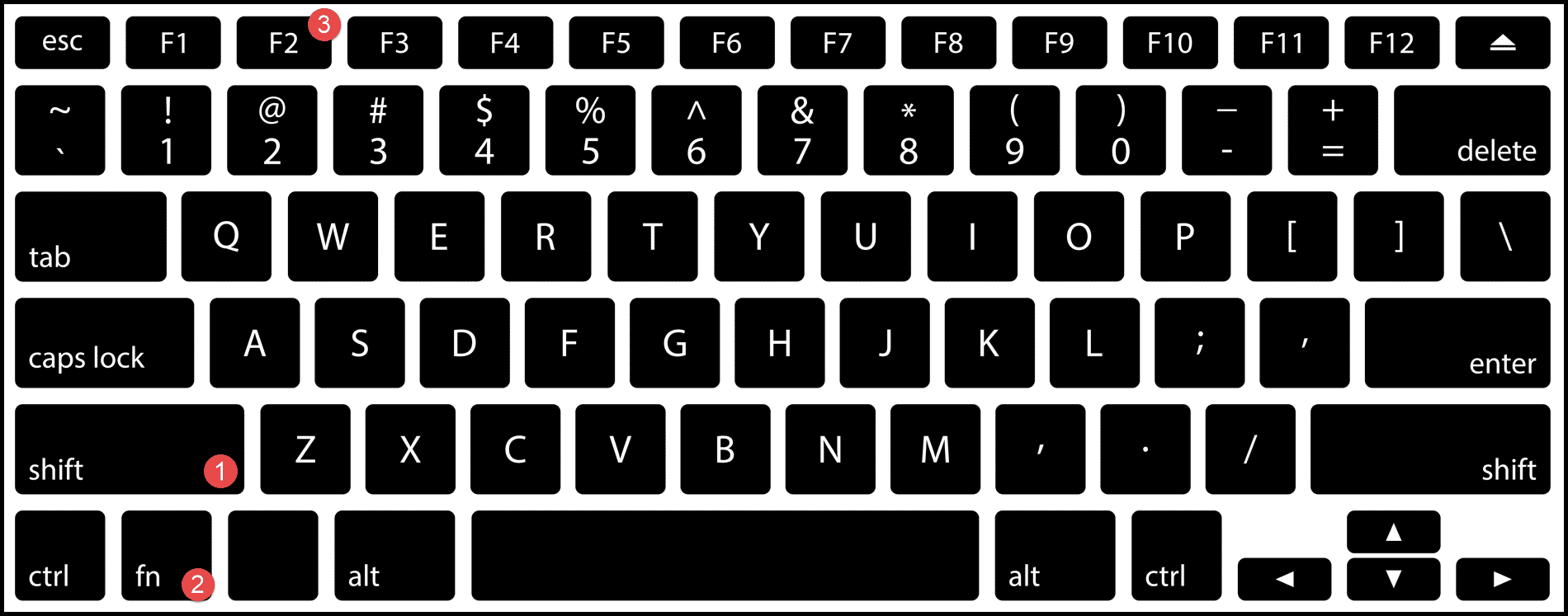
Stappen om de snelkoppeling voor opmerkingen te gebruiken
- Ga eerst naar de cel waaraan u de opmerking wilt toevoegen.
- Druk nu gewoon tegelijkertijd op de Shift + Fn + F2 -toetsen en u opent het opmerkingenveld.
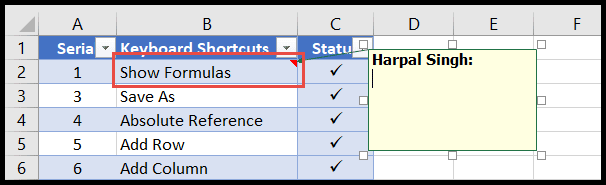
Afhaalrestaurants
- In MS Office 365 is de traditionele optie voor opmerkingen zonder verdere wijzigingen hernoemd naar notities.
- Gebruikers kunnen opmerkingen aan één cel tegelijk toevoegen.
- Als u de cel met opmerkingen kopieert en plakt, kopieert en plakt Excel de celwaarde, inclusief de opmerkingen.
- Als u alleen de opmerkingen wilt plakken, gebruikt u de optie “plakken speciaal” en selecteert u “Opmerkingen” of “Opmerkingen en notities” (in MS Office 365) om alleen de opmerkingen te plakken.
- Als u meerdere opmerkingen in de cellen heeft en alle opmerkingen in één keer wilt zien, gaat u naar het tabblad “Beoordeling” en selecteert u het pictogram “Alle opmerkingen weergeven”.
